|
このオプションは ユーザー モードでは使用できません。 |
このセクションでは、ネットワーク内にある他のコンピューター上の Dr.Web Anti-virus for Windows、Dr.Web Anti-virus for Windows Servers、Dr.Web Security Space のバージョン9.0を管理することができます。Dr.Web リモートコントロールにアクセスするには、タスクバー通知領域にある SpIDer Agent アイコン ![]() のコンテキストメニュー内で ツール を選択し、次に アンチウイルスネットワーク を選択してください。
のコンテキストメニュー内で ツール を選択し、次に アンチウイルスネットワーク を選択してください。
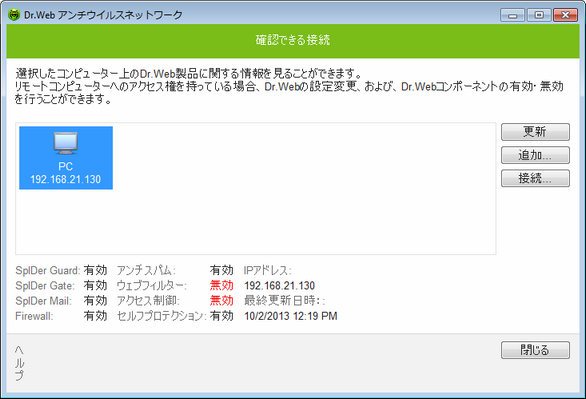
アイテムをクリックすると詳細を見ることができます
リモートアンチウイルスにアクセスするには、リスト内でコンピューターを選択し 接続 をクリックします。リモートアンチウイルスの設定内で 指定した パスワードを入力してください。リモート SpIDer Agent のアイコン![]() がWindows通知領域内に表示されます。リモートアンチウイルスのユーザーには、リモート接続についての通知があります。リモート Dr.Web の設定および管理を行うための以下の項目を使用することができます(コンポーネントの組み合わせは、インストールされている Dr.Web 製品 に依って異なります)。
がWindows通知領域内に表示されます。リモートアンチウイルスのユーザーには、リモート接続についての通知があります。リモート Dr.Web の設定および管理を行うための以下の項目を使用することができます(コンポーネントの組み合わせは、インストールされている Dr.Web 製品 に依って異なります)。
プログラムについて
My Dr.Web
ヘルプ
ツール
ツール には以下のサブメニューがあります。
Dr.Web 一般設定
レポートウィザード
設定の管理、コンポーネントの有効化または無効化、統計の閲覧が可能です。
アンチウイルスネットワーク、隔離マネージャー、Scanner は使用できません。Firewall の設定および統計も使用できませんが、Firewall を有効/無効にすることは可能です(Dr.Web Anti-virus 又は Dr.Web Security Space にアクセスした場合)。リモート接続を切るには 接続を切る を選択してください。
目的のコンピューターがリスト上に無い場合は、手動で追加することができます。追加 ボタンをクリックしIPアドレスを入力してください。
|
リモート Dr.Web製品 との間に確立できる接続は1つのみです。既に接続が1つ確立されている場合、接続 ボタンは無効になります。 |
コンピューター上にインストールされている Dr.Web 製品のリモート接続が許可されている場合、それらのコンピューターは アンチウイルスネットワーク のリスト内に表示されます。お使いの Dr.Web への接続は 一般設定 の アンチウイルスネットワーク ページ内で許可することができます。